如何連接博橡Ubique Panel和Arduino
目標
-
以Arduino作為主控版,將讀取的IO訊息顯示在Ubique Panel上
-
Ubique Panel與使用者的互動,可以通過通訊協定傳送給Arduino,Arduino控制板可採取相應措施
事前準備
-
ADE : 請前往IOT Website下載
-
Arduino IDE : 請前往Arduino Website下載
步驟1 : 下載 IOTBinary Protocol
-
前往 IOT Github
-
下載ZIP檔
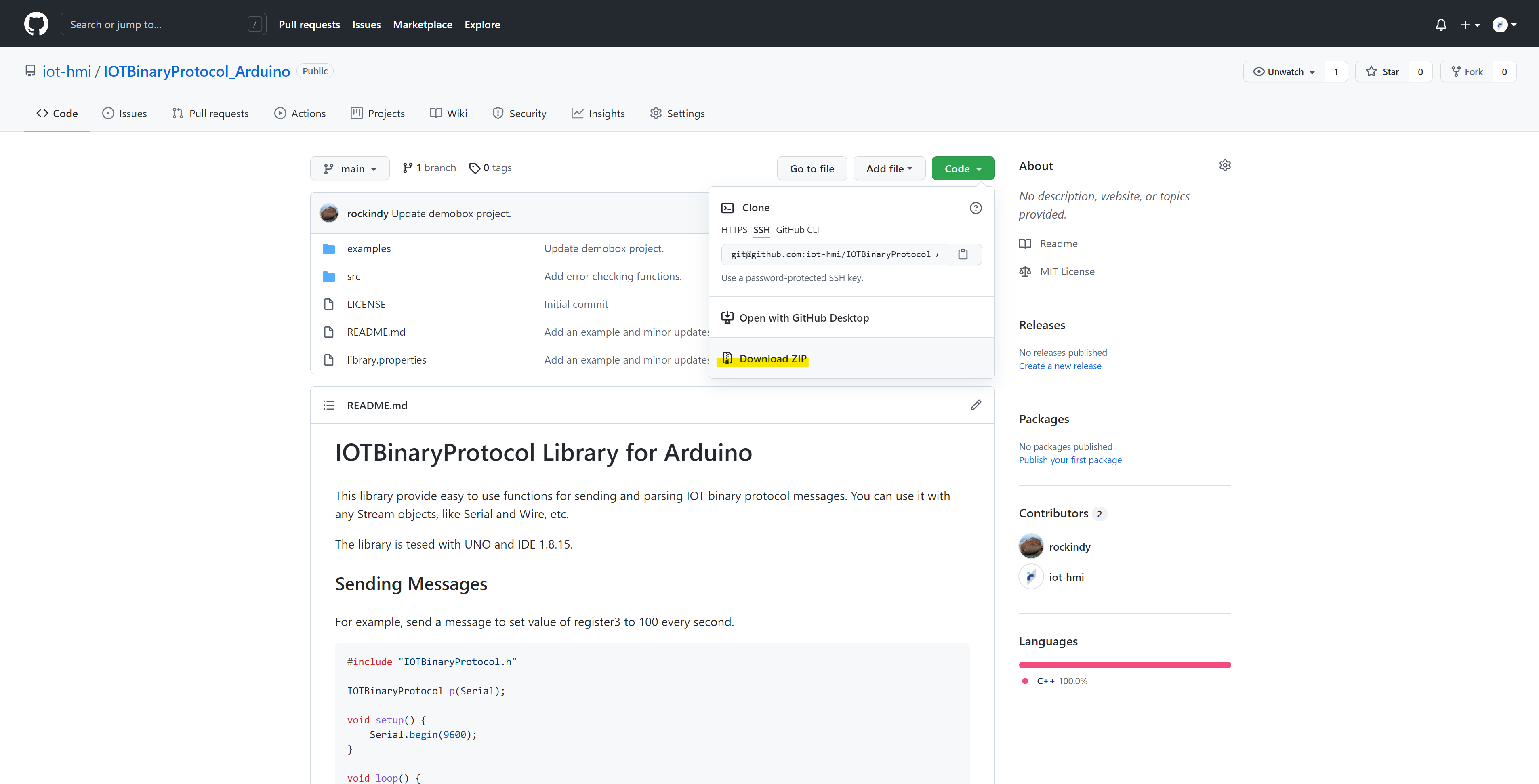
-
根據 README.md 進行操作
步驟2 : 開啟Arduino IDE
-
建立一個資料夾並命名為 demobox_arduino
-
將從Github下載的ZIP檔解壓縮
-
src裡面的IOTBinaryProtocol.cpp和IOTBinaryProtocol.h檔複製到demobox_arduino的資料夾中
-
examples裡面的demobox_arduino.ino複製到demobox_arduino的資料夾中
-
利用Arduino IDE開啟demobox_arduino資料夾中的demobox_arduino.ino
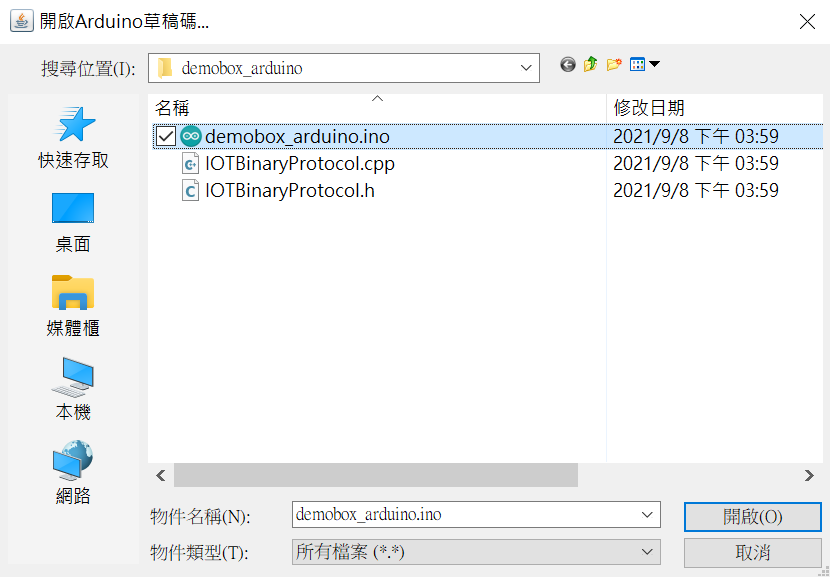
-
開發版選擇 Arduino Nano
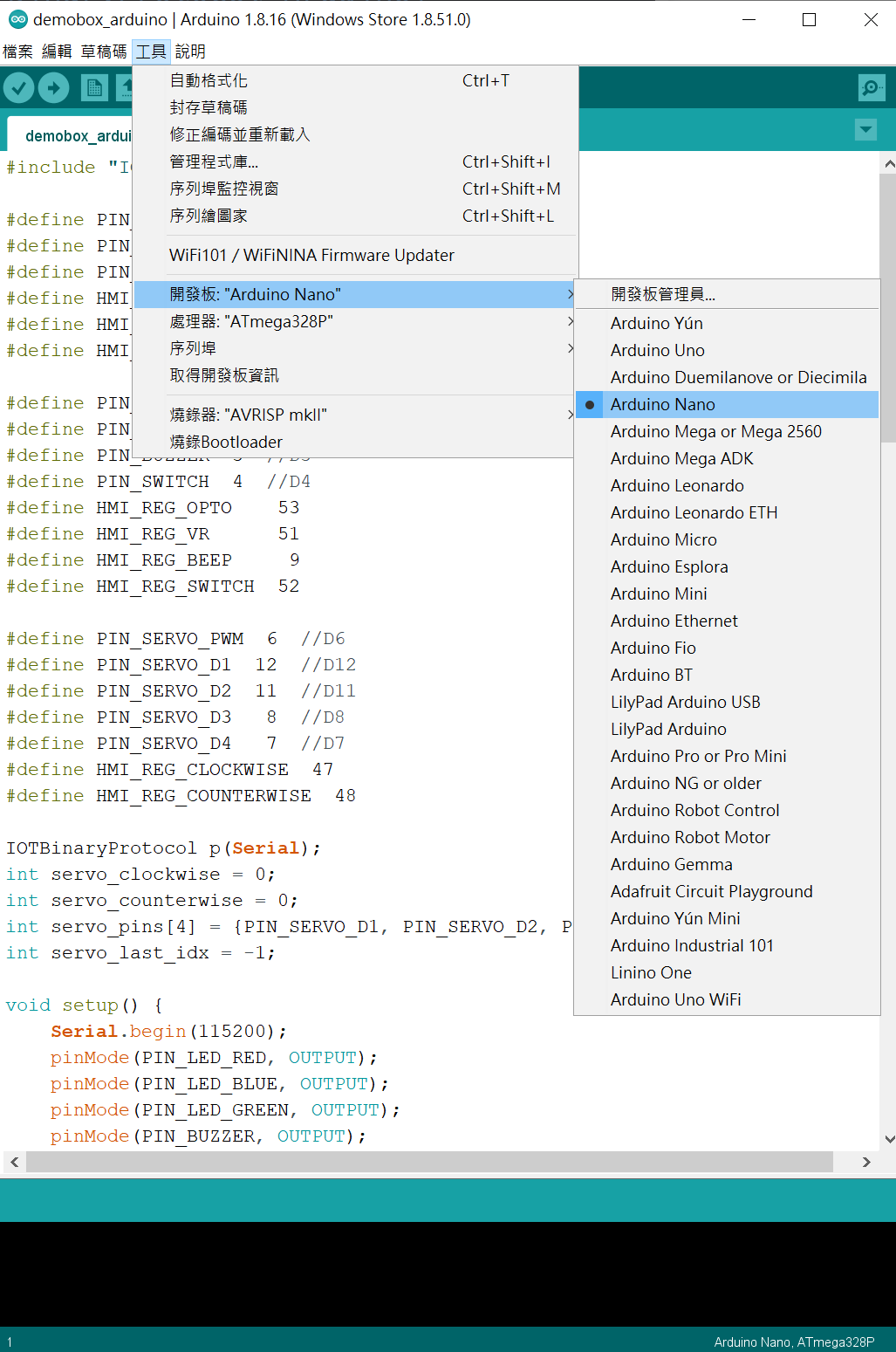
-
利用usb A轉mini連接線連接Arduino Nano和PC,選擇正確的處理器和序列埠
- 請依不同Nano選擇處理器,如果還有問題請參考Arduino Website
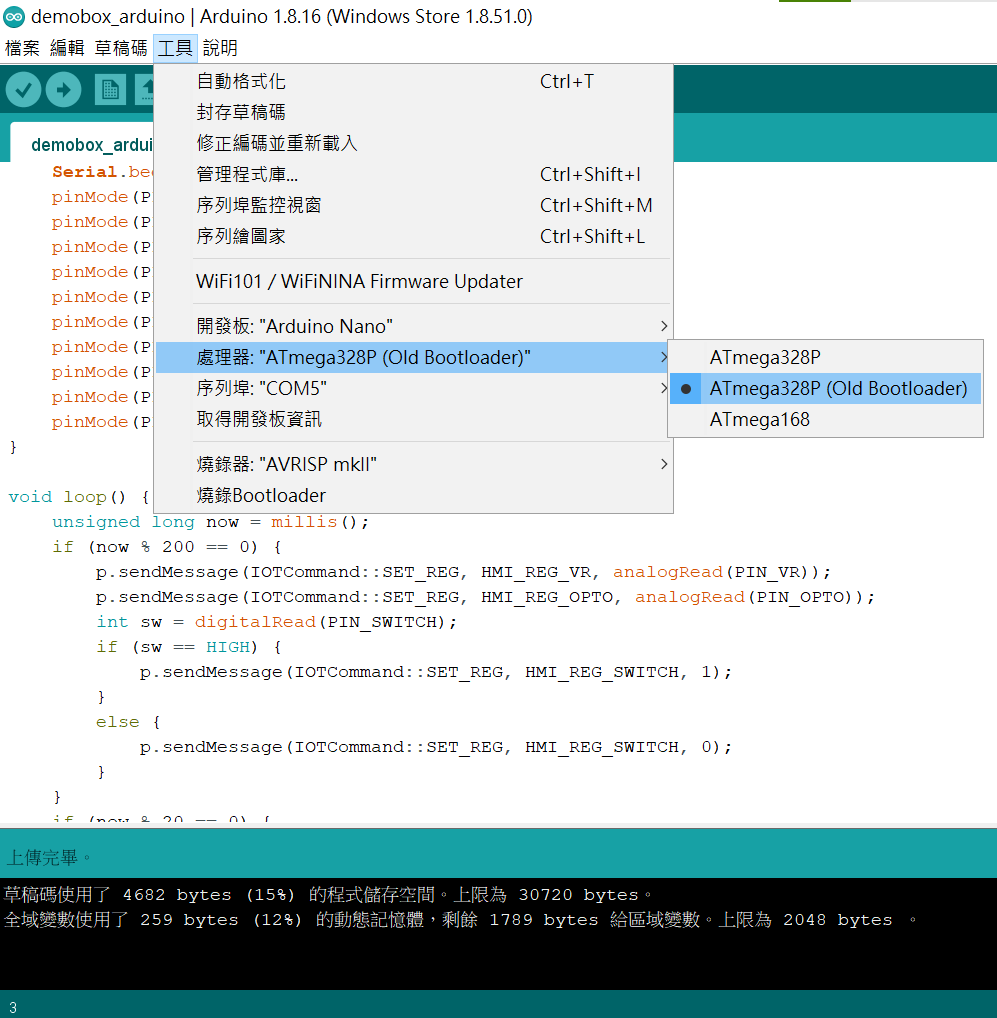
- 如果找不到序列埠,請至ftdichip官網下載FT232 USB UART Driver
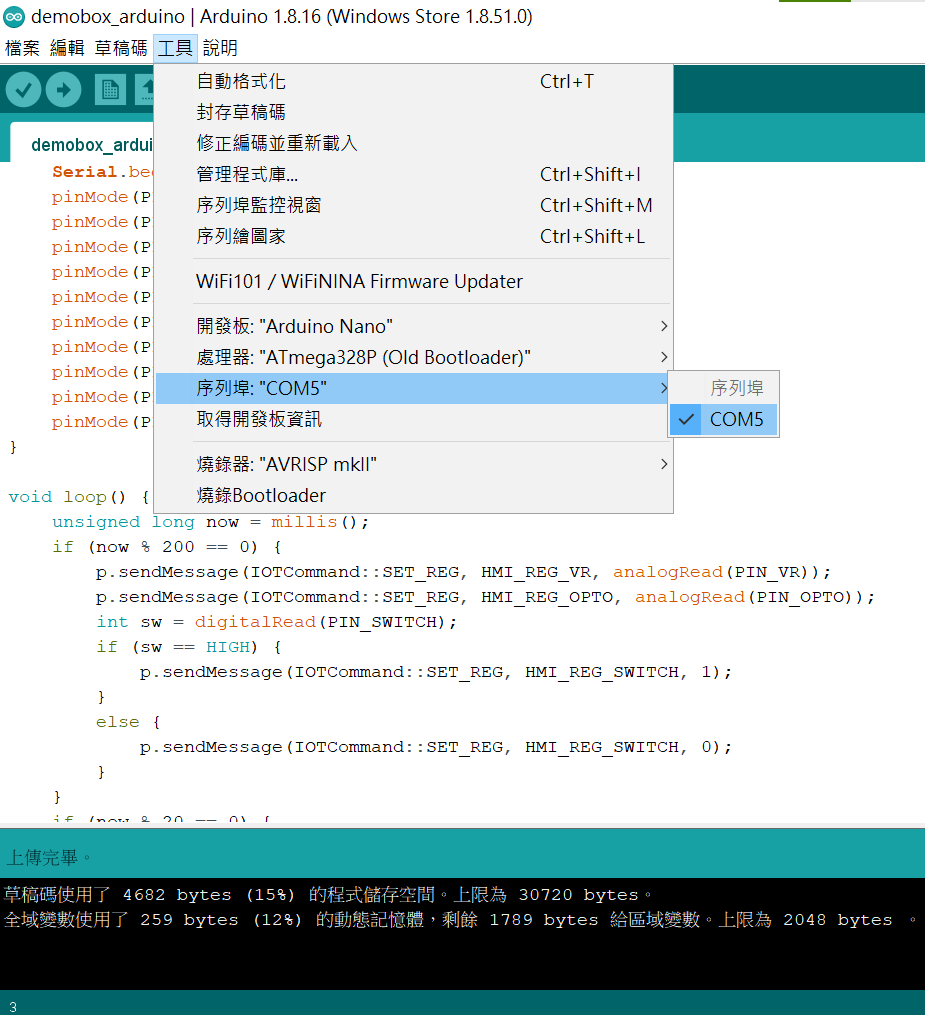
-
點擊箭頭⇨下載Arduino程式
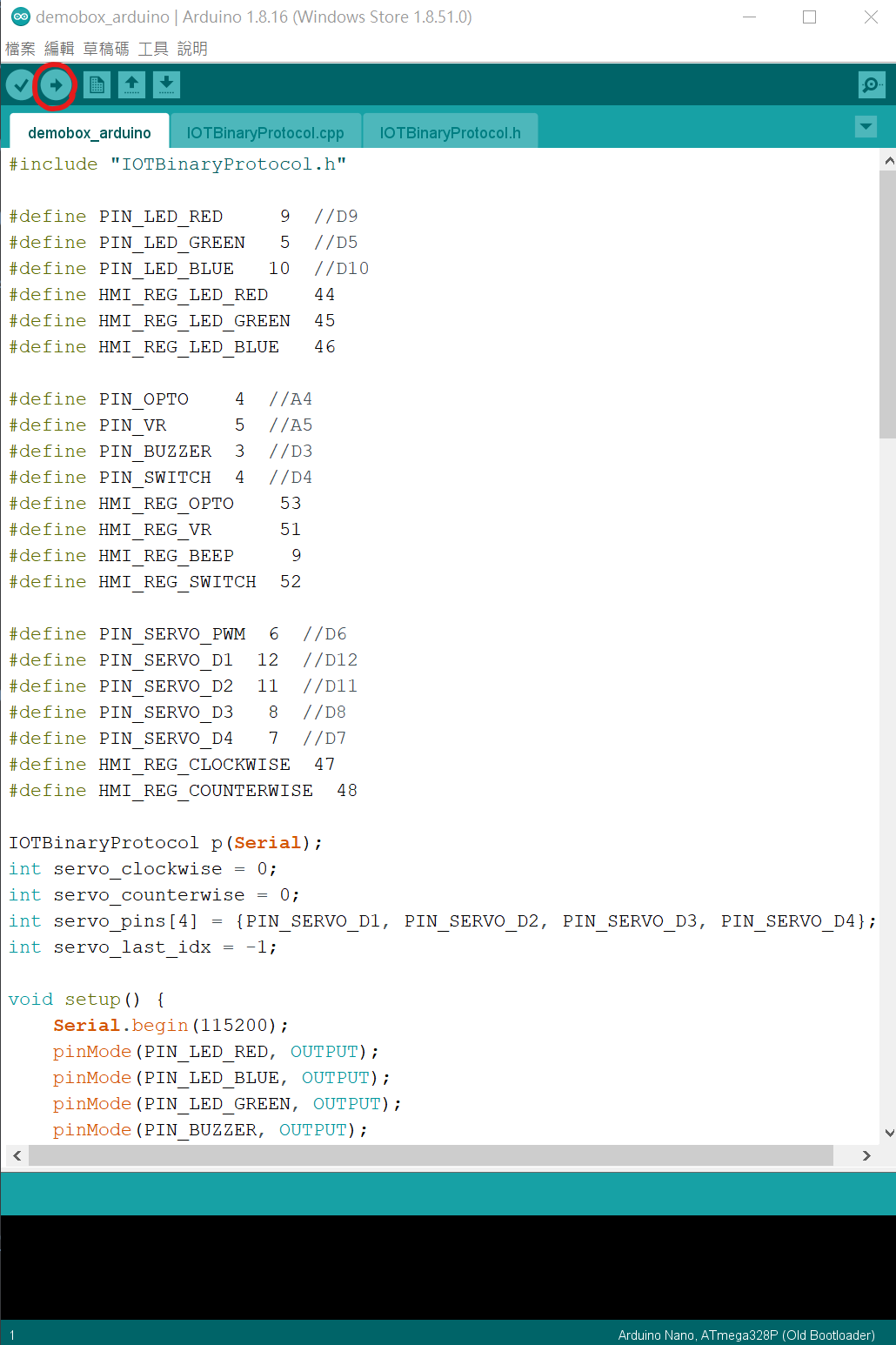
-
拔除Arduino與PC的usb連線
步驟3 : 開啟 ADE
-
利用ADE開啟examples > ade資料夾中的demobox.epgz
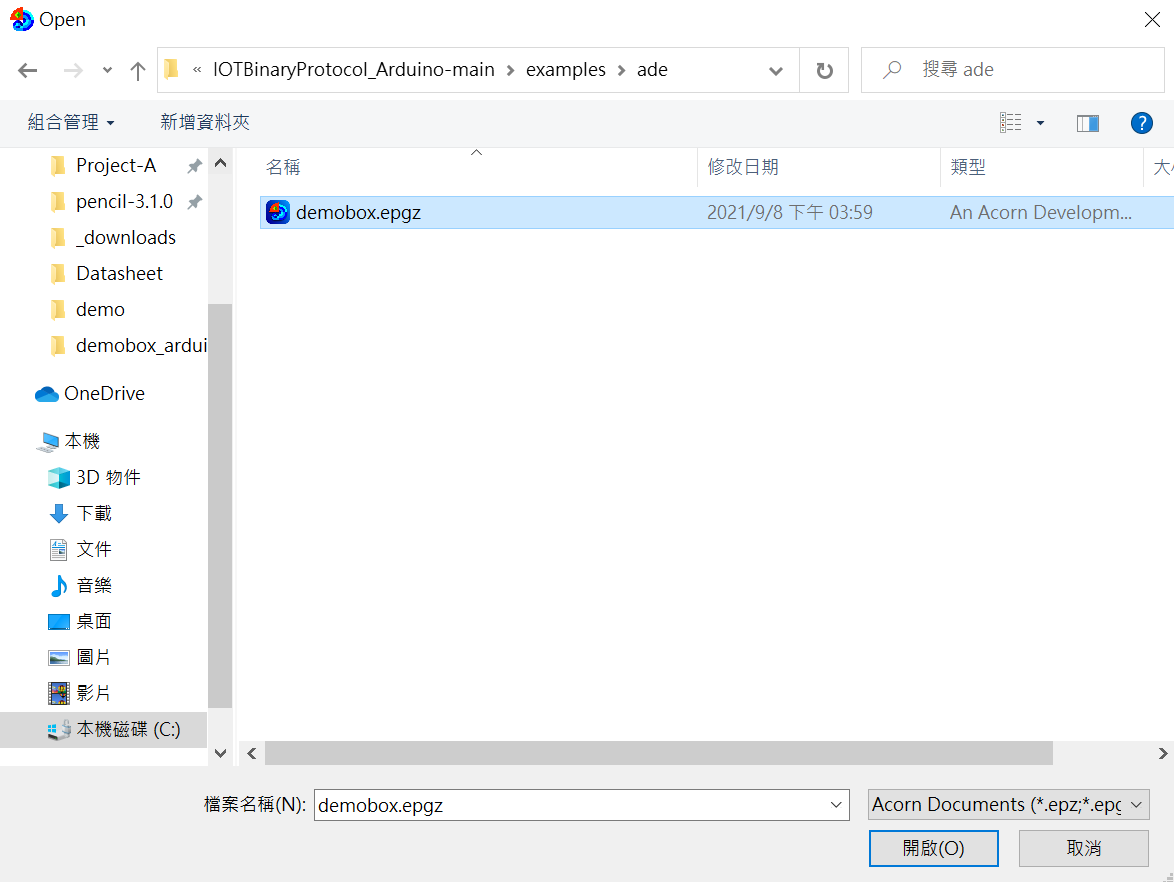
-
將電源和Ubique Panel連接
-
開啟電源
-
利用usb線連接Ubique Panel和PC
-
點擊箭頭⇩下載ADE Design
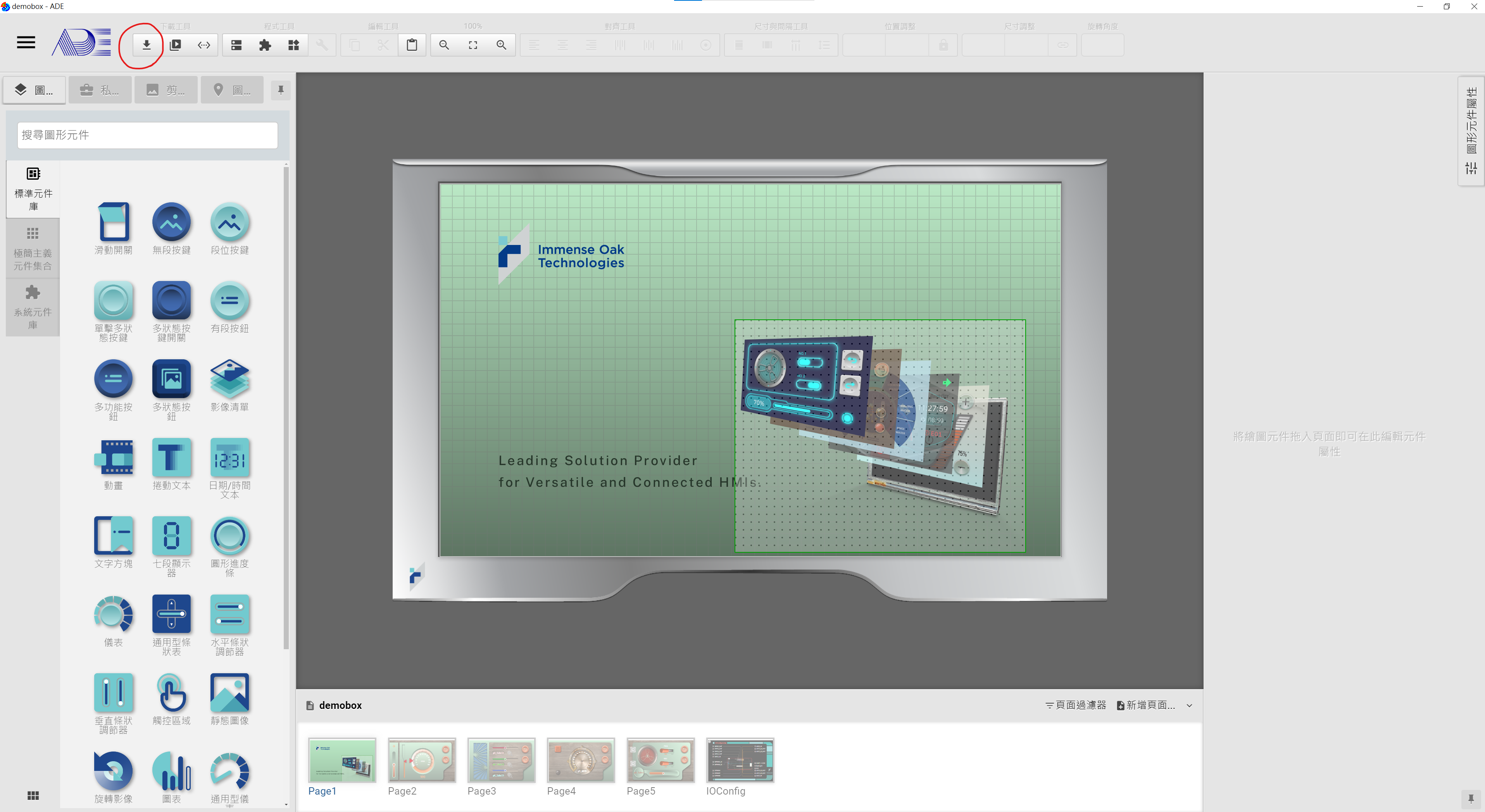
-
拔除Ubique Panel與PC的連線
步驟4 : 連接Arduino控制板和Ubique Panel
-
利用杜邦線連接Arduino控制板和Ubique Panel
-
Arduino Nano 請獨立供電
-
Ubique Panel上的連接器是Pitch 2.0
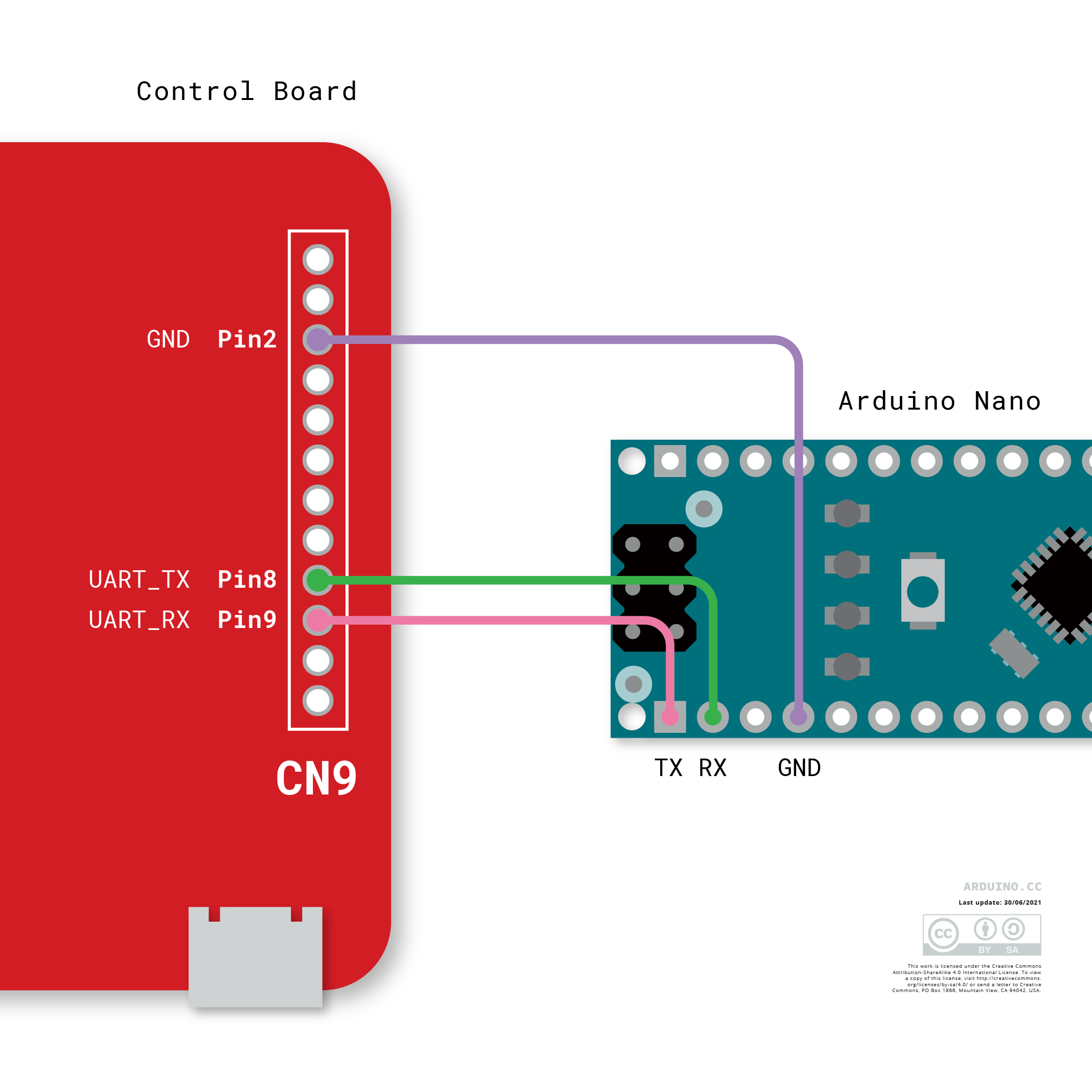
-